원드라이브(onedrive) 스크린샷 자동 저장 설정 방법
2024. 3. 24. 23:39 / 서기랑
윈도우11에 원드라이브를 사용하면 스크린샷을 찍을 때 원드라이브 폴더에 저동 저장되도록 설정할 수 있다.
이러한 설정은 처음 pint screen 키를 누를 때 스크린샷을 자동저장할 것인지 물어보기 때문에 간단하게 설정이 가능하지만 이후부터는 원드라이브 설정에서 관련 설정을 변경해야 한다.
원드라이브 스크린샷 자동 저장 설정
1. 원드라이브 설정실행.
작업표시줄 오른쪽 하단의 트레이에서 [원드라이브 아이콘]을 클릭.
원드라이브 오른쪽 상단의 [톱니바퀴 아이콘]을 클릭하여 메뉴를 열고 [설정]을 실행하자.
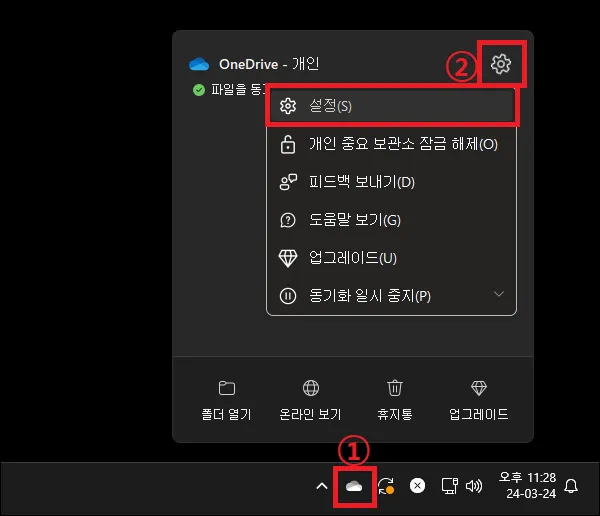
2. 스크린샷 자동 저장 설정.
원드라이브 설정 창이 나타나면 왼쪽 메뉴에서 [동기화 및 백업]으로 이동.
캡처한 스크린샷을 OneDrive에 저장 부분의 토글스위치를 변경하면 된다.
(자동 저장을 원하면 활성화 그렇지 않다면 비활성화)
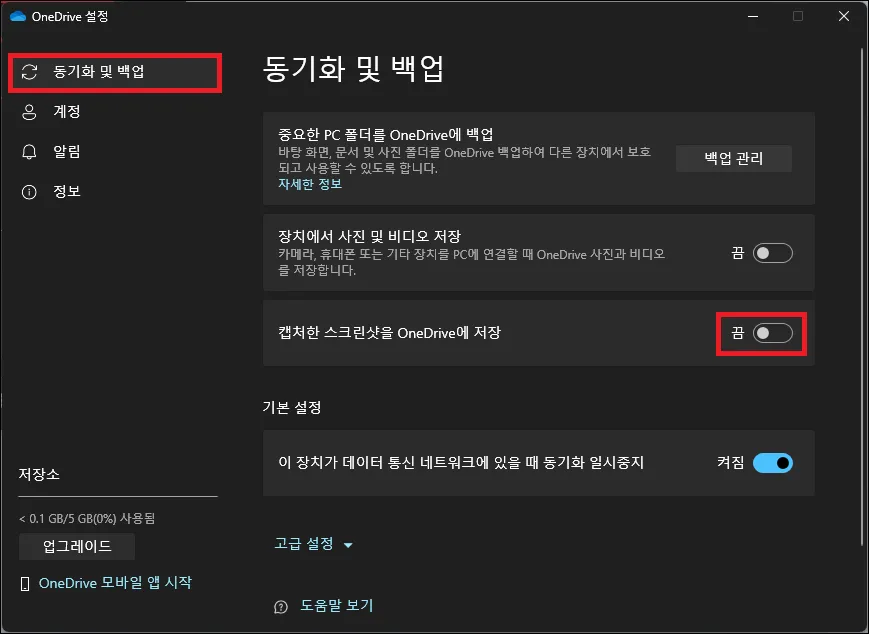
그 외 내용
윈도우11이나 10을 설치하면 기본으로 설치되어 있으며 동기화 설정 등으로 원드라이브 자체에 불만이 있는 사용자도 많을 것이다.
이런 경우 삭제 자체는 어렵지 않으니 그냥 삭제하는 것도 좋지만 스크린샷 자동 저장 같이 나름 쓸만한 기능도 있기 때문에 무조건 삭제하기보다는 유용하게 사용할 수 있는 기능이 없는지 확인해 보고 이를 활용하는 방향으로 생각해 보는 것도 좋지 않을까 한다.